win10系统如何调整分辨率
来源:www.laobaicai.net 发布时间:2023-09-06 08:15
最近有位win10系统用户在使用电脑的过程当中,想要调整电脑中的分辨率,但是却不知道应该怎么操作,那么win10系统如何调整分辨率呢?今天老白菜u盘装系统为大家分享win10系统调整分辨率教程。
分辨率调整方法:
1、首先鼠标右键点击电脑桌面的空白处,再点击“个性化(R)”。如图所示:
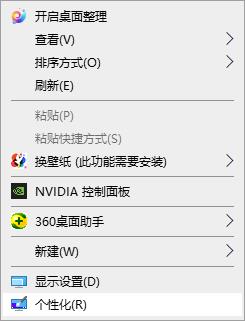
2、【个性化】的窗口页面,点击左上方的“主页”。如图所示:
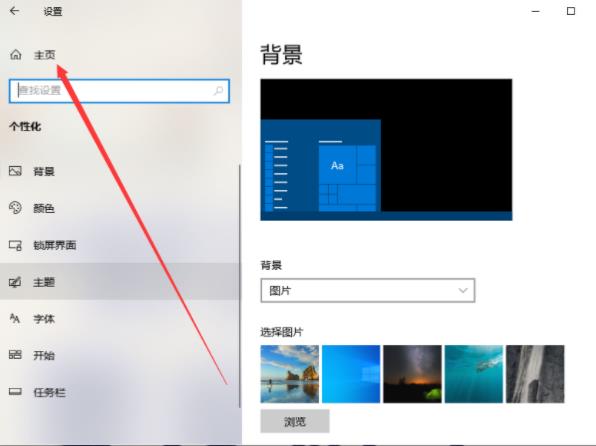
3、【设置】的窗口→[系统]。如图所示:
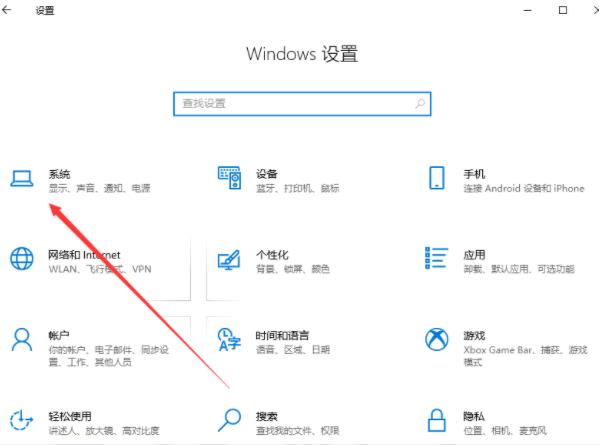
4、【系统】的窗口,选择”显示“这一项,再点击此页面左下方的“高级显示设置”。如图所示:
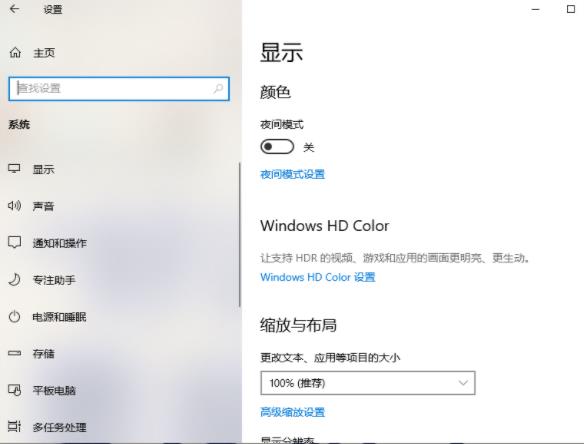
5、【高级显示设置】的窗口,选择一种适宜你电脑屏幕的分辨率,然后点击“应用”。如图所示:
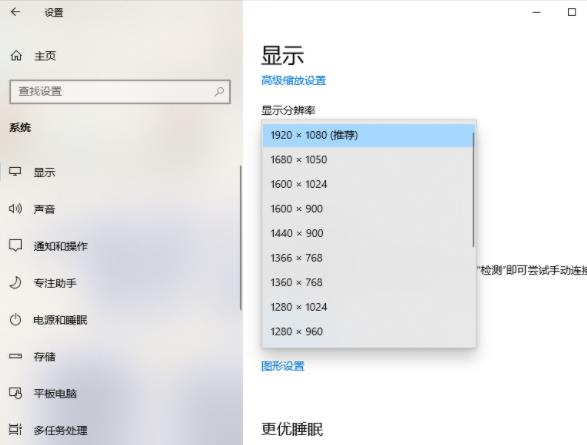
关于win10系统调整分辨率的操作教程就为小伙伴们详细介绍到这边了,如果用户们遇到了相同的情况,可以参考上述方法步骤进行操作哦,希望本篇教程能够帮到大家,更多精彩教程请关注老白菜官方网站。
上一篇:win11系统禁用网络如何恢复
推荐阅读
"Win10累积更新卡在无限重启阶段的修复策略"
- win11系统无法识别移动硬盘怎么办 2024-05-06
- win11系统dns异常无法上网怎么办 2024-05-04
- win11系统如何调整鼠标速度 2024-05-03
- win11系统不显示wifi列表怎么办 2024-05-01
win10系统设置虚拟内存教程分享
- win11系统如何查看内存条卡槽数量 2024-04-29
- win11系统怎么开启节能模式 2024-04-29
- win11系统usb接口无法识别设备如何解决 2024-04-28
- win11系统如何添加网络打印机 2024-04-26
老白菜下载
更多-
 老白菜怎样一键制作u盘启动盘
老白菜怎样一键制作u盘启动盘软件大小:358 MB
-
 老白菜超级u盘启动制作工具UEFI版7.3下载
老白菜超级u盘启动制作工具UEFI版7.3下载软件大小:490 MB
-
 老白菜一键u盘装ghost XP系统详细图文教程
老白菜一键u盘装ghost XP系统详细图文教程软件大小:358 MB
-
 老白菜装机工具在线安装工具下载
老白菜装机工具在线安装工具下载软件大小:3.03 MB










